به کارت ویزیت نیاز دارید؟ شما به راحتی می توانید با استفاده از Canva یکی را خودتان طراحی کنید.
با وجود دیجیتالی شدن همه چیز در دنیای تجارت، کارتهای ویزیت غیرقابل جایگزین باقی میمانند. اکثر صاحبان کسب و کار از آنها برای اولین معرفی رسمی خود در رویدادهای شبکه، مهمانی های رسمی یا هر جایی که کار در گفتگو مطرح می شود، استفاده می کنند.
اگر کسبوکار جدیدی راهاندازی کردهاید، یا این روزها در رویدادهای تجاری زیادی شرکت میکنید و به یک کارت تلفن نیاز دارید، در جای مناسبی هستید. بیایید به شما نشان دهیم که چگونه با استفاده از Canva یک کارت ویزیت حرفه ای ایجاد کنید.
مرحله 1: برای یک حساب ثبت نام کنید
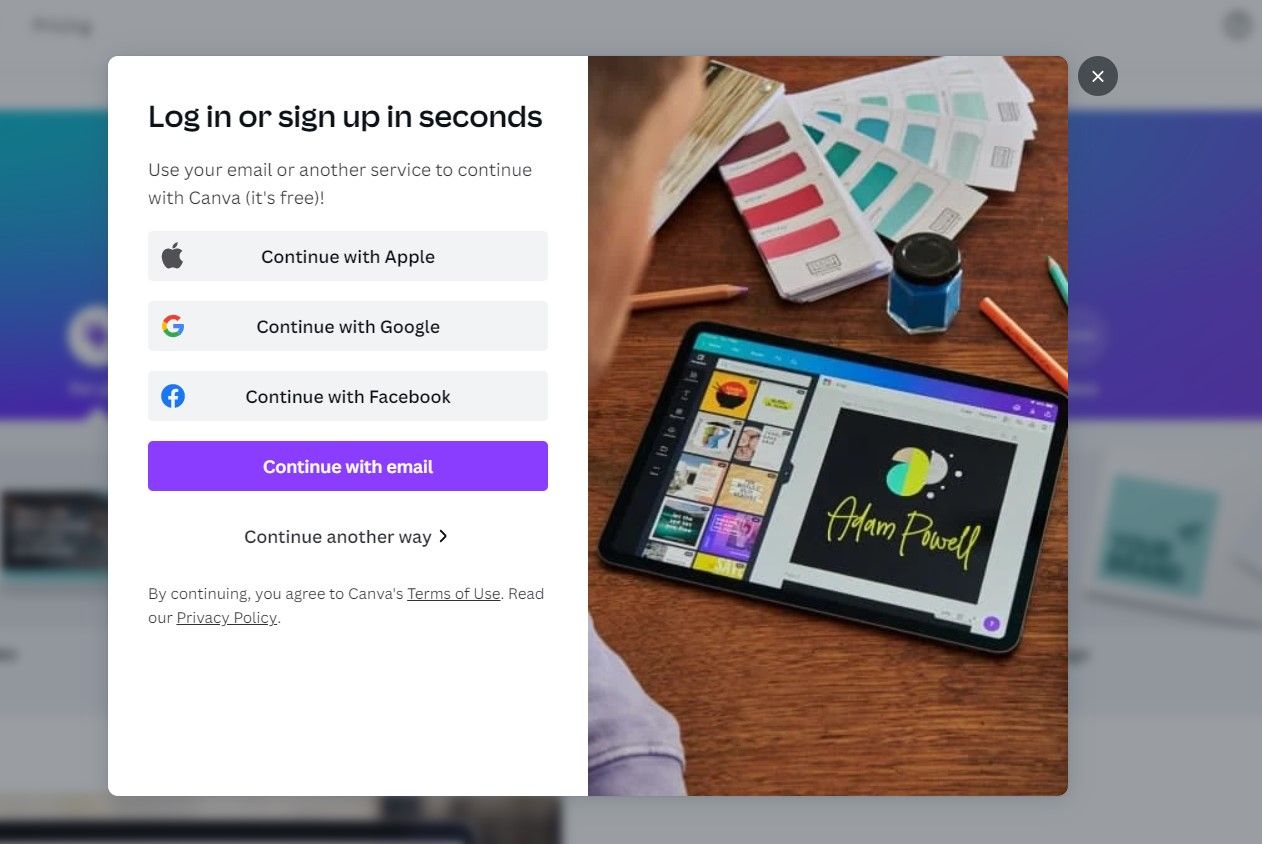
اگر تازه وارد Canva هستید، باید برای یک نمایه جدید ثبت نام کنید. به Canva بروید، روی Sign up کلیک کنید و با حساب Google خود ثبت نام کنید. همچنین میتوانید با وارد کردن اعتبار و تأیید حساب و آدرس ایمیل خود، این کار را به روش سنتی انجام دهید.
مرحله 2: یک الگو را انتخاب کنید
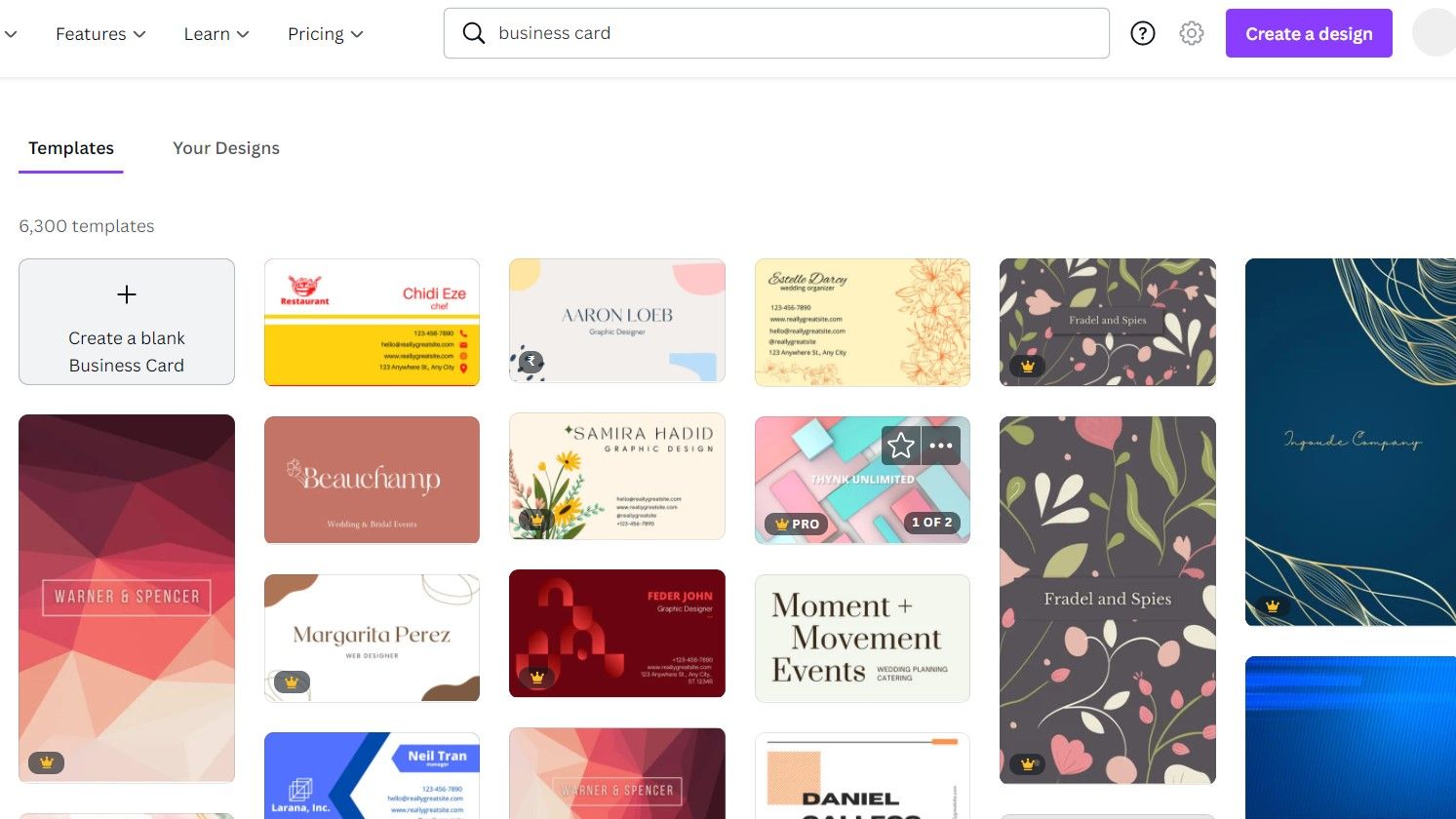
اگر تجربه طراحی قبلی ندارید، مشکلی نیست. Canva هزاران الگوی کارت ویزیت را برای شروع در اختیار شما قرار می دهد. تنها کاری که باید انجام دهید این است که “کارت ویزیت” را در کادر جستجو در صفحه اصلی جستجو کنید.
این شما را به پنجره جدیدی می برد که در آن می توانید بسته به نوع کسب و کار، رنگ برند و خدماتی که ارائه می دهید، از بین هزاران الگو انتخاب کنید. الگوها شامل طرحبندی رایگان و ممتاز میشوند و همچنین یک گزینه صفحه خالی وجود دارد که میتوانید برای ایجاد طرح کارت ویزیت خود از ابتدا انتخاب کنید.
مرحله 3: طراحی کارت ویزیت خود را سفارشی کنید
پس از انتخاب یک قالب، می توانید آن را مطابق با نیاز خود سفارشی کنید. در اینجا چند کار وجود دارد که می توانید برای طراحی مجدد آن انجام دهید …
برای جایگزینی لوگو با طرح لوگوی شرکت خود:
- لوگو را انتخاب کنید و روی صفحه کلید Delete را فشار دهید.
- به قسمت آپلودها در منوی سمت چپ صفحه بروید.
- تصویر لوگوی خود را وارد کنید
- تصویر را روی کارت ویزیت بکشید و رها کنید و مطمئن شوید که در موقعیت مورد نظر شما قرار دارد.
- اندازه را در صورت نیاز تنظیم کنید.

برای جایگزینی تم و رنگ های قالب با تم و رنگ برندتان:
- عنصری را که می خواهید تغییر دهید انتخاب کنید.
- روی نماد جعبه رنگ مربوطه در نوار ابزار Canva کلیک کنید.
- روی نماد مثبت (+) کلیک کنید و کد رنگ هگز را وارد کنید تا رنگ خاص برند خود را وارد کنید.
- شما همچنین می توانید یک کیت شامل تمام رنگ های برند خود اضافه کنید، اما این یکی از ویژگی های برتر Canva است.
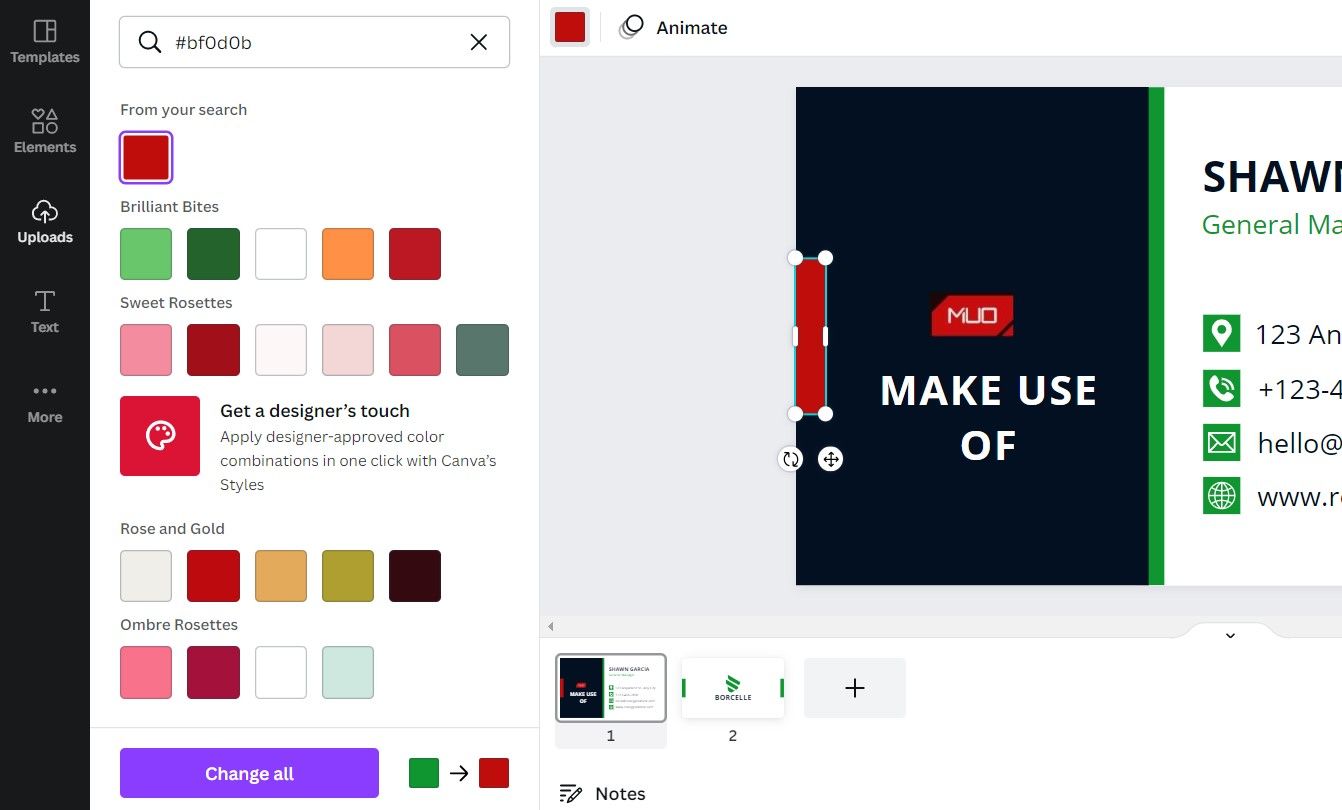
برای جایگزینی متن با جزئیات خود، کافی است روی فیلدهای متنی کلیک کنید و هر آنچه را که می خواهید وارد کنید – به عنوان مثال، نام، عنوان، نام شرکت و غیره.
برای افزودن نمادهای رسانه های اجتماعی، اطلاعات تماس و موارد دیگر:
- به بخش Elements در منو بروید.
- نمادهایی را که می خواهید در کادر جستجو درج کنید جستجو کنید.
- یک نماد را از نتایج جستجو انتخاب کنید و موقعیت و اندازه آن را روی کارت ویزیت تنظیم کنید.
- در صورت نیاز رنگ را از منوی Color تغییر دهید.
- به بخش Text رفته و Add a Subheading را انتخاب کنید. نام کاربری، URL وب سایت، شماره تلفن، آدرس ایمیل و آدرس دفتر خود را اضافه کنید.
![]()
با کلیک بر روی صفحه 2 در پایین به صفحه دوم بروید. تغییرات لازم را با دنبال کردن مراحل قبلی انجام دهید – به عنوان مثال، آپلود لوگو، ویرایش متن، و غیره.
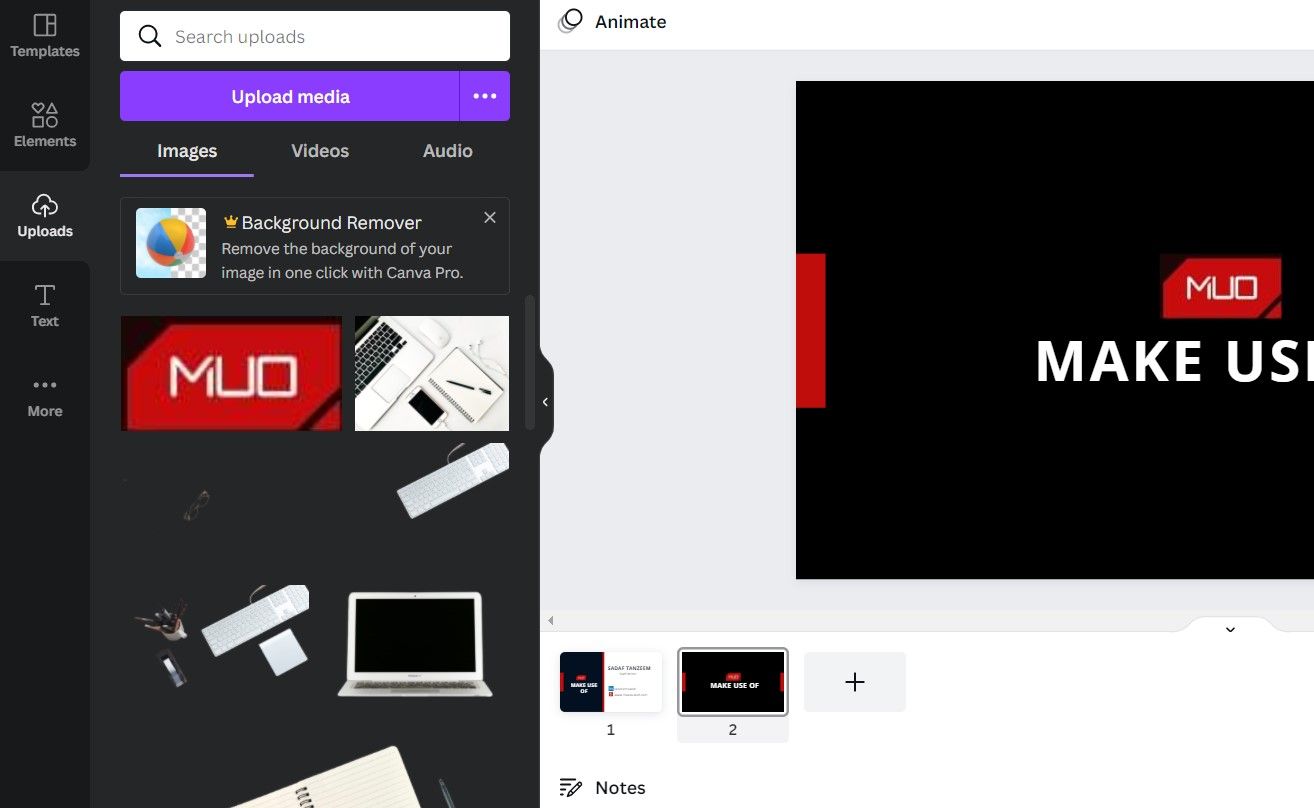
مرحله 3: کارت ویزیت خود را دانلود کنید
پس از ایجاد کارت ویزیت خود، میتوانید آن را به صورت تمام صفحه پیشنمایش کنید – این گزینه در پایین صفحه در نوار ابزار Canva موجود است – و آن را دانلود کنید. Canva به شما این امکان را می دهد که کارت ویزیت خود را در قالب های مختلف دانلود کنید. دو بهترین گزینه SVG (حق بیمه) و PNG (رایگان) هستند.
برای دانلود کارت ویزیت:
- به دکمه دانلود بروید.
- فرمت مناسب برای کارت ویزیت خود را انتخاب کنید.
- تعداد صفحاتی را که می خواهید دانلود کنید انتخاب کنید.
- دانلود را بزنید.
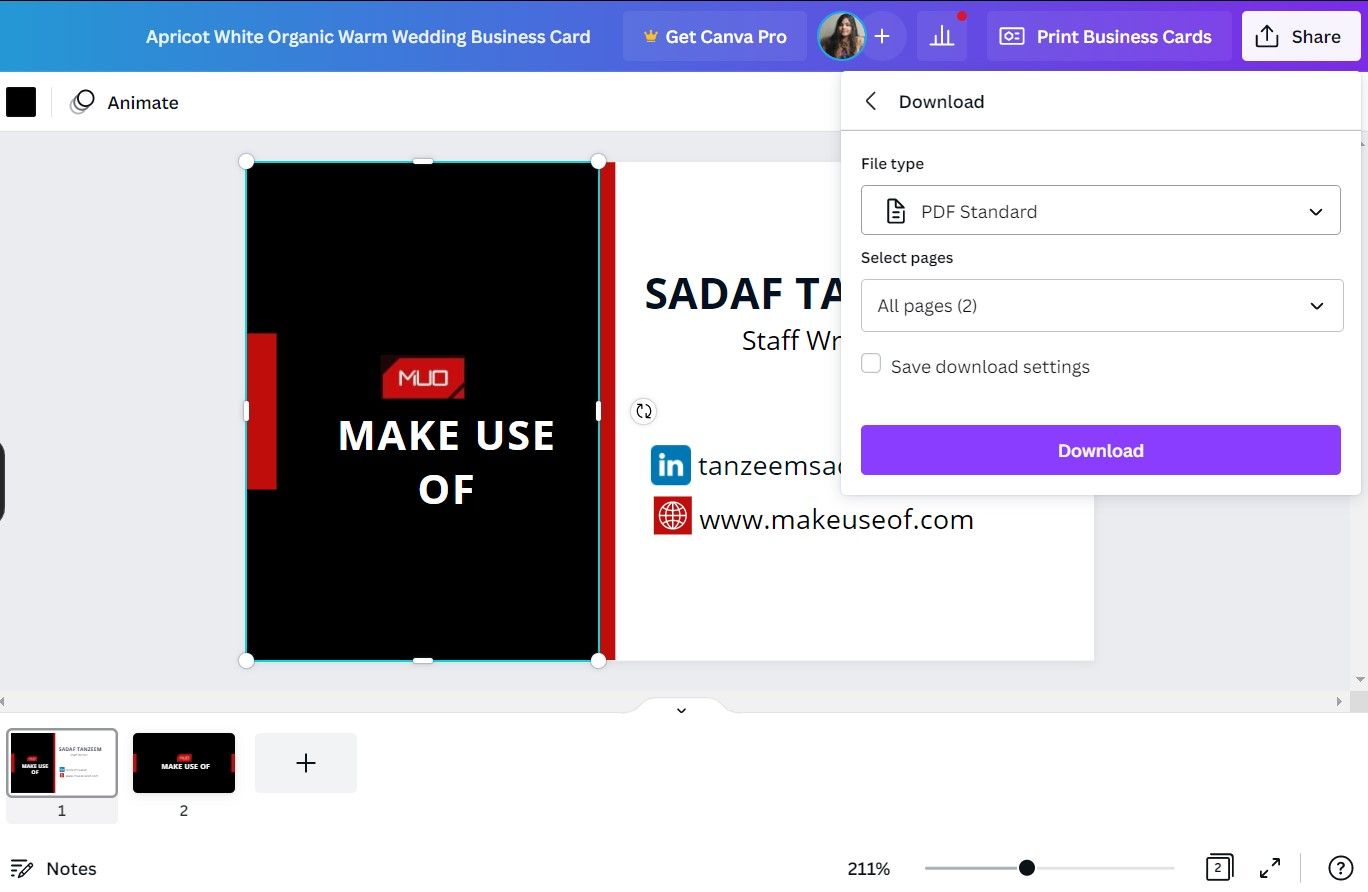
قبل از اینکه آن را چاپ کنید، ممکن است ایده خوبی باشد که از دیگران بخواهید آن را بررسی کنند.
یکی از بهترین ویژگی های Canva این است که یک کپی از طرح های شما را در پوشه Your Project نگه می دارد. پس از ورود به سیستم می توانید از صفحه اصلی به آن دسترسی داشته باشید. به این ترتیب، اگر نیاز به تغییر جزئیات در پروژه خود دارید، می توانید به سادگی آن را باز کرده و تغییرات را اعمال کنید.
هنگامی که همه چیز را نهایی کردید، می توانید برای چاپ کارت ویزیت خود با Canva نیز سفارش دهید.
- روی دکمه چاپ کارت ویزیت در کنار دکمه اشتراک گذاری کلیک کنید.
- نوع کاغذ و سایر جزئیات را انتخاب کنید.
- تعداد کپی هایی را که می خواهید چاپ کنید انتخاب کنید و روی Continue کلیک کنید.
- آدرس و مشخصات کارت خود را در صفحه بعد وارد کنید.
- سفارش خود را ثبت کنید
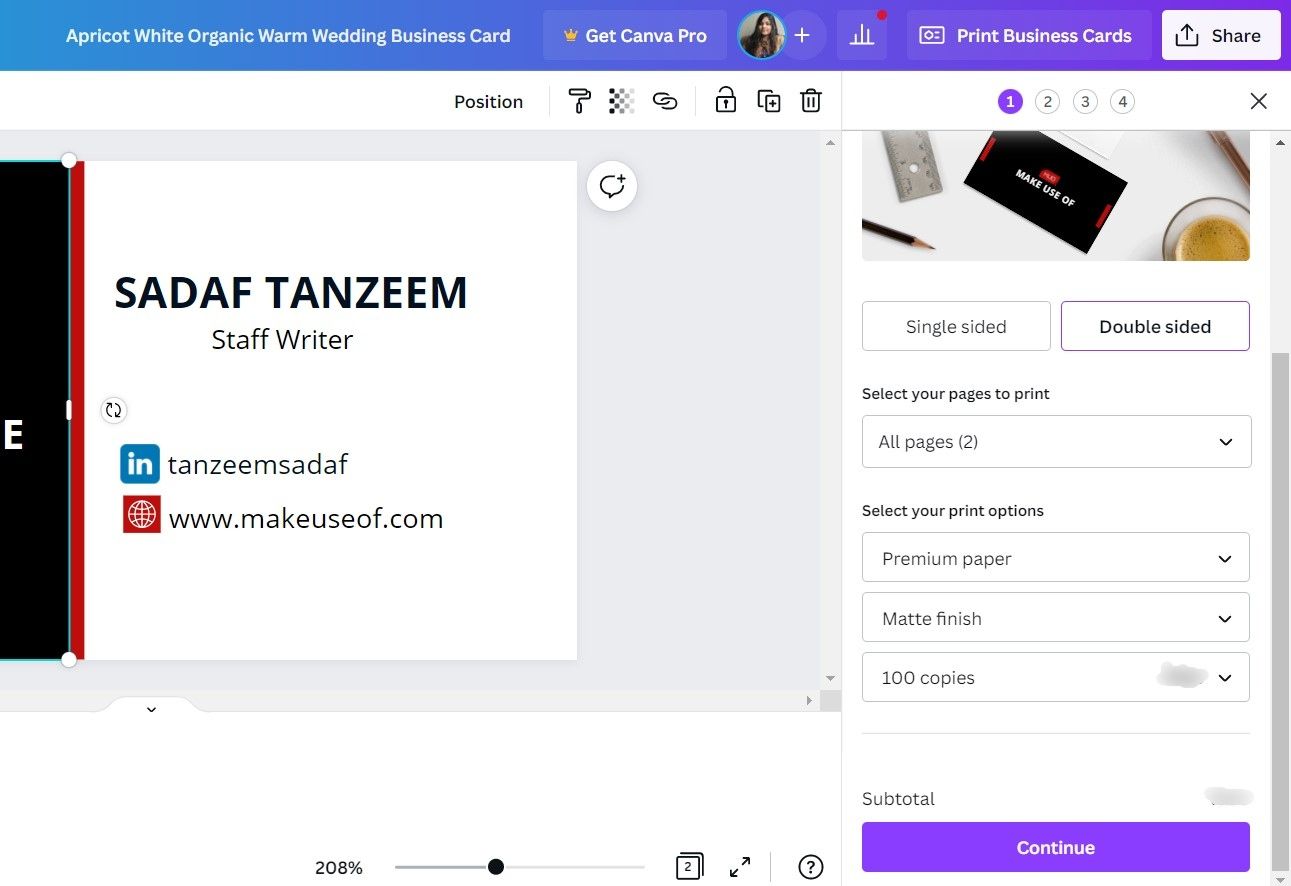
طراحی کارت ویزیت هرگز آسان تر از این نبوده است
اکنون که همه چیز را در مورد نحوه ایجاد یک کارت ویزیت با استفاده از Canva می دانید، آن را برای خودتان آزمایش کنید. با طرح ها بازی کنید، ببینید چه چیزی کار می کند و یک کارت ویزیت خیره کننده به تنهایی بسازید. و فراموش نکنید که آن را در رویداد بعدی که شرکت می کنید به اشتراک بگذارید!
